最高の AI 写真背景除去ツールは何ですか?

人々は背景を手動で削除するのに多くの時間を費やしており、AI は必ずしも主張するほどの魔法ではありません。
このチュートリアルでは、 Adobe Photoshopの「貼り付け」コマンドを使用して、画像をコピーし、別の画像の選択範囲に貼り付ける方法を説明します。この記事では、Photoshop の自由変形コマンドを使用して 2 つの画像間の遠近感の問題を修正する方法についても説明します。
目次
たとえば、テレビ内の領域を選択して、そこに 2 番目の画像を貼り付けられるようにします。画面は直線のエッジを持つポリゴンなので、Photoshop の多角形選択ツールを使用して選択できます。
ツールバーで、標準のなげなわツールをクリックして押したままにすると、その背後に隠れている他のツールが表示されます。次に、メニューから多角形選択ツールを選択します。
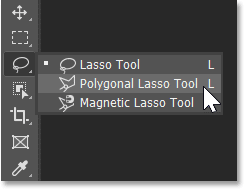
多角形選択ツールを使用するには、選択する領域の周囲をクリックしてポイントを追加するだけです。 Photoshop は、ポイントを直線で接続します。つまり、線の方向を変える必要があるポイントをクリックすることになります。たとえば、画像は画面の 4 隅になります。
選択範囲の開始点を追加するには、画面の左上隅をクリックします。次に、時計回りに移動しながら右上隅をクリックして、2 番目のポイントを追加します。右下隅に 3 番目のポイントを追加し、左下隅に 4 番目のポイントを追加します。
多角形選択ツールでクリックしてドラッグしないでください。クリックしてポイントを追加し、マウスボタンを放すだけです。誤って間違ったポイントをクリックした場合は、PC では Backspace キー、Mac では Delete キーを押して、最後のポイントを元に戻します。
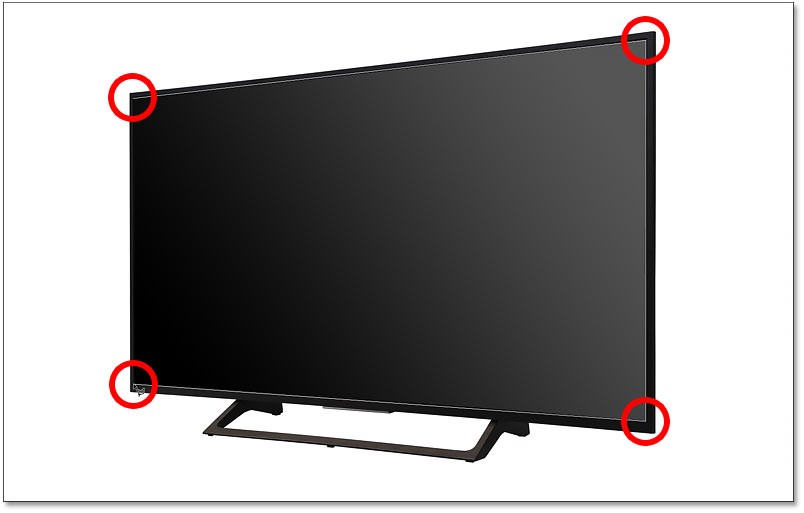
選択を完了するには、開始点をもう一度クリックします。この例では、そのポイントは左上隅にあります。

選択境界線が表示され、その中に画像を貼り付ける準備が整います。

選択が完了したら、貼り付け先の画像を開きます。上部の「ドキュメント」タブをクリックして、2 番目の画像に切り替えます。

メニューバーの「選択」メニューに移動し、 「すべて」を選択して画像を選択します。画像の周囲に選択境界線が表示されます。
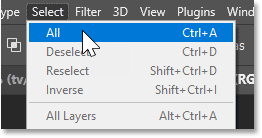
次に、 [編集]メニューに移動して[コピー]を選択して画像をコピーします。
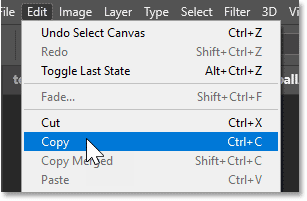
最初の画像(選択した画像)のタブをクリックして、最初の画像に戻ります。

次に、コピーした画像を選択範囲に貼り付けるには、[編集]メニューに移動し、[形式を選択して貼り付け] 、[選択した範囲に貼り付け] の順に選択します。
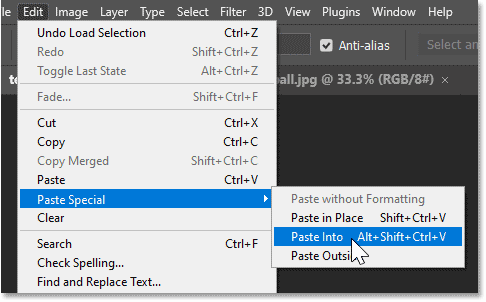
選択範囲内に画像が表示されます。まだやるべき仕事が残っています。被写体が中心からずれており、視点が正しくありません。そこで、次にこれら両方の問題を修正します。

画像を選択範囲に貼り付けると、選択範囲の境界線が消えることに注意してください。これは、Photoshop が選択範囲をレイヤーマスクに変換したためです。
レイヤーパネルでは、レイヤー マスクのサムネイルにマスクが表示されます。マスクの白い部分は選択した領域であり、レイヤー上の画像が表示される場所です。黒い部分は選択範囲の外側の領域であり、画像が隠れている部分です。
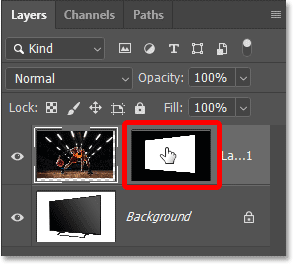
キーボードのShiftキーを押しながらレイヤー マスクのサムネイルをクリックすると、マスクが一時的にオフになります。
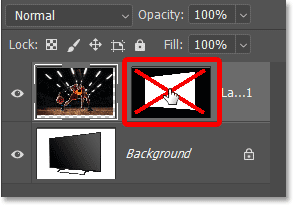
マスクがオフの場合、画像全体が表示されます。
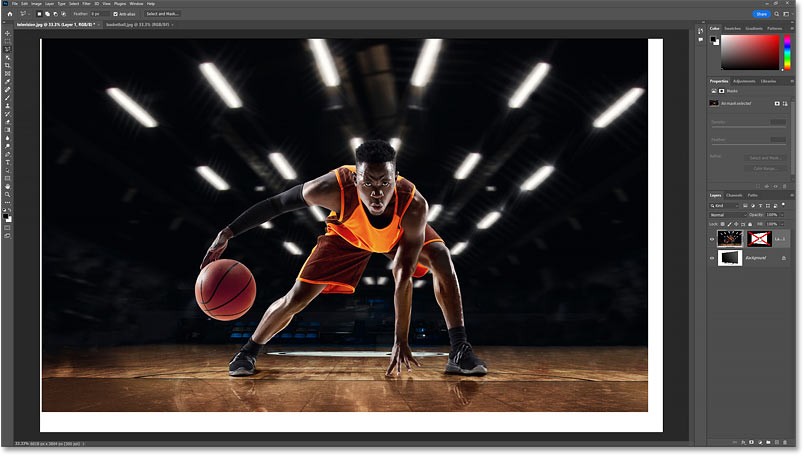
レイヤー マスクのサムネイルをもう一度クリックすると、マスクが再びオンになり、選択した領域の画像のみが表示されます。

また、レイヤー パネルでは、画像のサムネイルとマスクのサムネイルの間の領域が空白になっていることに注意してください。つまり、リンク アイコンは表示されません。
通常、画像とそのレイヤーマスクはリンクされているため、一方のサイズを変更せずにもう一方のサイズを変更することはできません。ただし、画像を選択範囲に貼り付ける場合、画像とマスクはリンクされないので、マスクに影響を与えずに画像のサイズを変更できます。
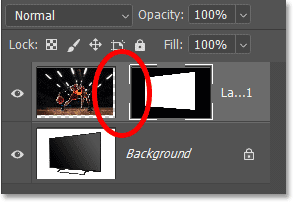
画像のサムネイルをクリックして、レイヤーマスクではなく画像がアクティブになっていることを確認します。
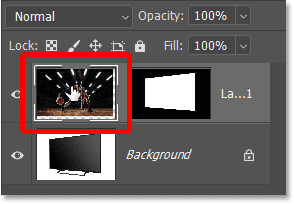
次に、「編集」メニューに移動して、「自由変形」を選択します。
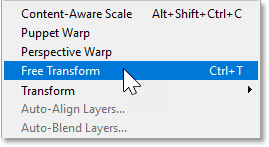
レイヤーマスクによって隠れている領域も含め、画像の実際のサイズの周囲に自由変形ボックスとハンドルが表示されます。

画像のサイズを変更するには、ハンドルをクリックしてドラッグします。この記事では、画像の遠近法の問題を修正する方法をすぐに説明します。しかし、今のところ、この記事では、サイド ハンドルをテレビの端に向かって内側にドラッグして幅を調整することにのみ焦点を当てます。

画像はまっすぐですが、テレビが傾いているため、遠近感の問題が発生しています。したがって、パースペクティブを調整するには、[変換] ボックス内を右クリックし、[パースペクティブ]を選択します。
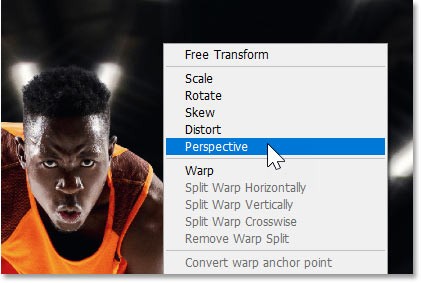
パースペクティブ モードでは、コーナー ハンドルを水平または垂直にドラッグすると、反対側のコーナー ハンドルも一緒に移動しますが、方向は反対になります。
両方の画像の角が揃うまで、コーナーハンドルを上または下にドラッグします。この例では、右上隅のハンドルを上にドラッグします。
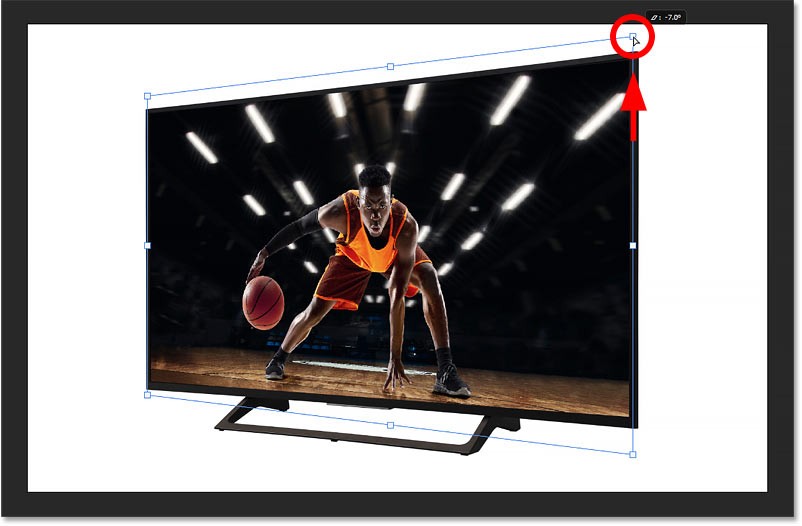
場合によっては、上部の角と下部の角を揃えるには、パースペクティブ モードだけで十分です。場合によっては、一方の角を揃えるともう一方の角が歪んでしまうことがあります。
上の角は正しくなりましたが、下の角は正しくないことに注意してください。
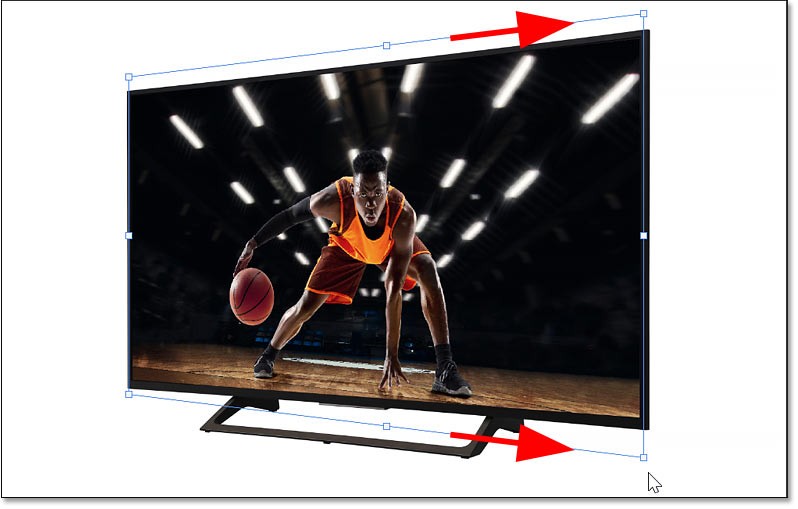
これを修正するには、変換ボックス内を右クリックし、パースペクティブ モードから歪みモードに切り替えます。
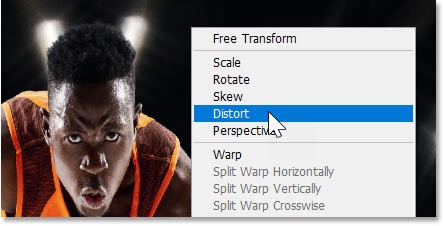
歪みモードでは、各コーナーハンドルを個別に移動できます。したがって、右下隅のハンドルを上にドラッグして、上隅に影響を与えずに下隅を揃えることができます。
キーボードの Shift キーを押しながらドラッグすると、移動できる方向が制限され、まっすぐ上または下にドラッグしやすくなります。
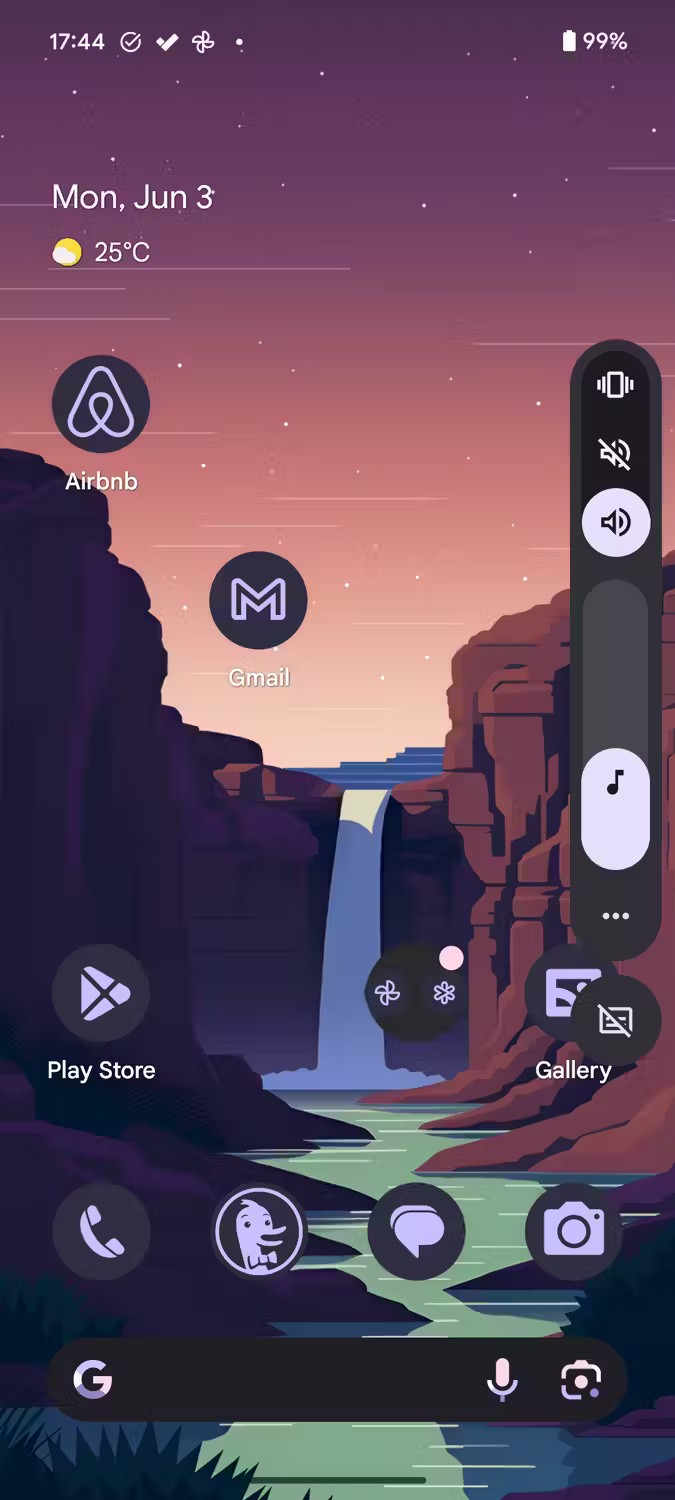
作者は、バスケットボール選手が画面上でもっと多くのスペースを占めるようにしたいと考えました。ただし、画像のサイズを再度変更する前に、[変形] ボックス内を右クリックし、[歪曲] または [遠近法] モードから [自由変形] に切り替える必要があります。
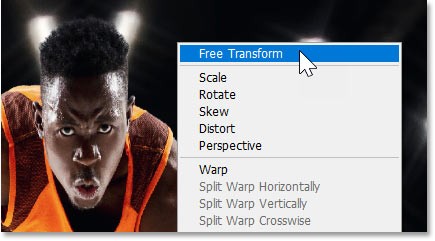
次に、角のハンドルを外側にドラッグして画像のサイズを変更します。
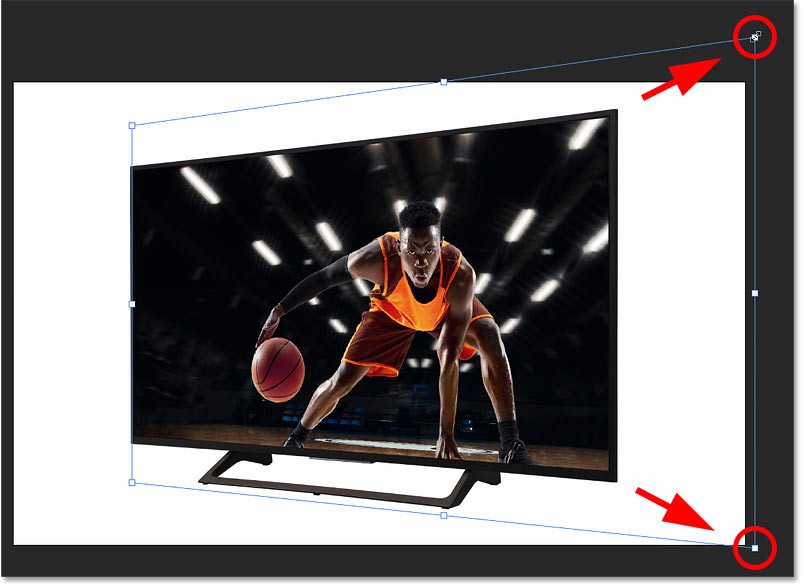
変換ボックス内をドラッグして画像の位置を変更し、被写体を中央に配置することもできます。
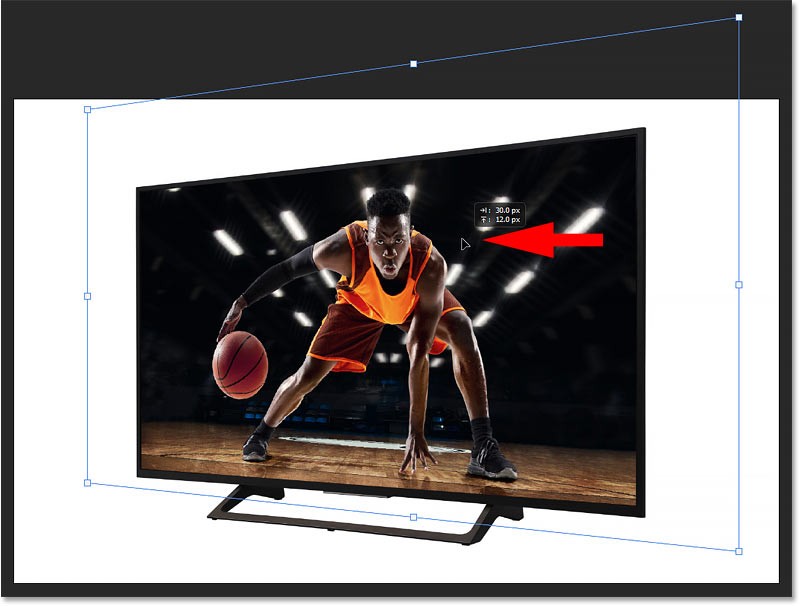
画像のサイズを変更すると遠近感が再び失われる場合は、[変換] ボックス内を右クリックして [歪み] モードに戻します。
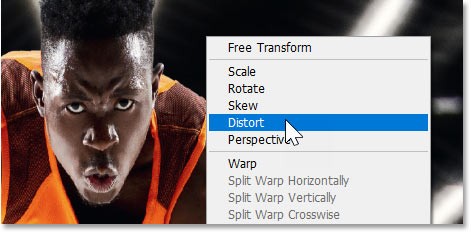
次に、必要に応じてコーナーハンドルをドラッグします。
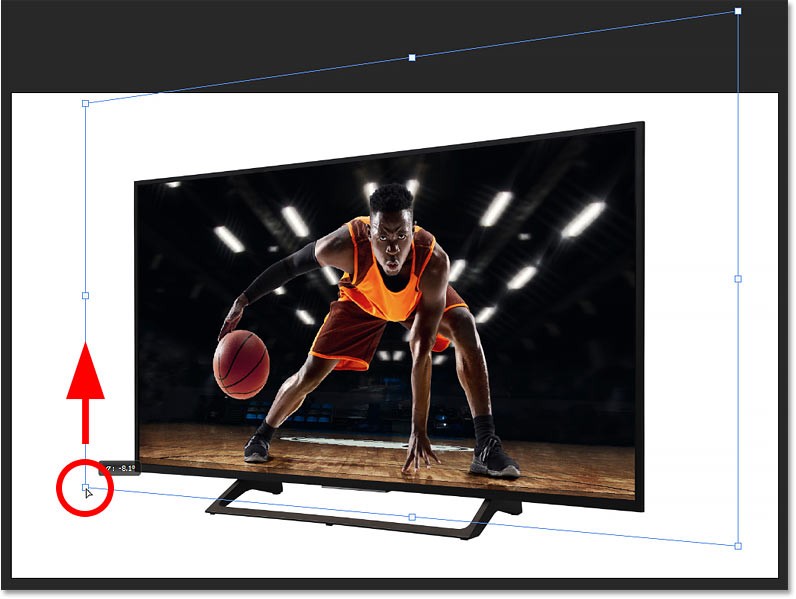
自由変形を承認して閉じるには、オプション バーのチェック マークをクリックします。
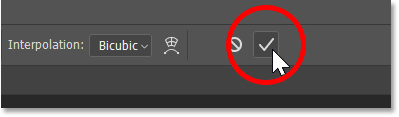
画像のサイズを変更し、オブジェクトを画面の中央に配置し、残っている遠近法の問題を修正した後、最終結果は次のようになります。

人々は背景を手動で削除するのに多くの時間を費やしており、AI は必ずしも主張するほどの魔法ではありません。
このチュートリアルでは、Adobe Photoshop を使用して写真を簡単に鉛筆スケッチに変換する方法を説明します。
Photoshop のシンプルなチャンネルベースの保護方法を知るまでは、画像のサイズ変更を非常に面倒に感じていた人がたくさんいました。
Photoshop を使用して画像にポスター効果をすばやく簡単に追加し、限られたインク色で印刷されたポスターのクラシックな外観を再現します。
Photoshop を第 2 の選択肢にする AI 写真編集ツールは数多くあり、AI 機能は複雑な Photoshop を習得しなくても写真を編集できる便利なツールです。
Photoshop 2025 には、新しい AI ツール、よりスマートな選択、そしてこれまで必要だとは思わなかった機能が搭載されています。
このチュートリアルでは、Adobe Photoshop を使用して画像にモノクロカラー効果を簡単に追加する方法について説明します。
このチュートリアルでは、Photoshop でキャンバス スペースとドロップ シャドウを写真に追加して、シンプルでありながらスタイリッシュな写真の境界線を作成する方法を説明します。
Adobe のレンズぼかしツールを使用すると、写真を簡単に確認して、写真に深みとフォーカスを加えることができます。
アプリ内に隠れている Photoshop アクションは、AI を必要とせずにワークフローを高速化することを目的とした、人気の写真編集ツールの人気の機能です。
Lightroom と Adobe Photoshop はどちらも最も優れた写真編集ツールですが、多くのプロが両方を併用している一方で、アマチュア写真家の場合は Lightroom のみが必要です。
このチュートリアルでは、Adobe Photoshop を使用して、1 枚の写真を撮影し、その中に同じ写真の小さく切り取られたバージョンがあるような錯覚を作り出すことで、クールなピクチャ イン ピクチャ効果を作成する方法を説明します。
Generative Workspace は、Adobe Max 2024 で発表された主要な AI 機能の 1 つです。Generative AI の画像とファイルの新しいホームになります。
Adobe の Generative AI「Firefly」を搭載した Generative Fill を使用すると、選択範囲を描画し、いくつかの単語を入力してボタンをクリックするだけで、誰でも写真にリアルな水面反射効果を加えることができます。
この記事では、ハードドライブが故障した場合に、アクセスを回復する方法をご紹介します。さあ、一緒に進めていきましょう!
一見すると、AirPodsは他の完全ワイヤレスイヤホンと何ら変わりません。しかし、あまり知られていないいくつかの機能が発見されたことで、すべてが変わりました。
Apple は、まったく新しいすりガラスデザイン、よりスマートなエクスペリエンス、おなじみのアプリの改善を伴うメジャーアップデートである iOS 26 を発表しました。
学生は学習のために特定のタイプのノートパソコンを必要とします。専攻分野で十分なパフォーマンスを発揮できるだけでなく、一日中持ち運べるほどコンパクトで軽量であることも重要です。
Windows 10 にプリンターを追加するのは簡単ですが、有線デバイスの場合のプロセスはワイヤレス デバイスの場合とは異なります。
ご存知の通り、RAMはコンピューターにとって非常に重要なハードウェア部品であり、データ処理のためのメモリとして機能し、ノートパソコンやPCの速度を決定づける要因です。以下の記事では、WebTech360がWindowsでソフトウェアを使ってRAMエラーをチェックする方法をいくつかご紹介します。
スマートテレビはまさに世界を席巻しています。数多くの優れた機能とインターネット接続により、テクノロジーはテレビの視聴方法を変えました。
冷蔵庫は家庭ではよく使われる家電製品です。冷蔵庫には通常 2 つの部屋があり、冷蔵室は広く、ユーザーが開けるたびに自動的に点灯するライトが付いていますが、冷凍室は狭く、ライトはありません。
Wi-Fi ネットワークは、ルーター、帯域幅、干渉以外にも多くの要因の影響を受けますが、ネットワークを強化する賢い方法がいくつかあります。
お使いの携帯電話で安定した iOS 16 に戻したい場合は、iOS 17 をアンインストールして iOS 17 から 16 にダウングレードするための基本ガイドを以下に示します。
ヨーグルトは素晴らしい食べ物です。ヨーグルトを毎日食べるのは良いことでしょうか?ヨーグルトを毎日食べると、身体はどう変わるのでしょうか?一緒に調べてみましょう!
この記事では、最も栄養価の高い米の種類と、どの米を選んだとしてもその健康効果を最大限に引き出す方法について説明します。
睡眠スケジュールと就寝時の習慣を確立し、目覚まし時計を変え、食生活を調整することは、よりよく眠り、朝時間通りに起きるのに役立つ対策の一部です。
レンタルして下さい! Landlord Sim は、iOS および Android 向けのシミュレーション モバイル ゲームです。あなたはアパートの大家としてプレイし、アパートの内装をアップグレードして入居者を受け入れる準備をしながら、アパートの賃貸を始めます。
Bathroom Tower Defense Roblox ゲーム コードを入手して、魅力的な報酬と引き換えましょう。これらは、より高いダメージを与えるタワーをアップグレードしたり、ロックを解除したりするのに役立ちます。



























